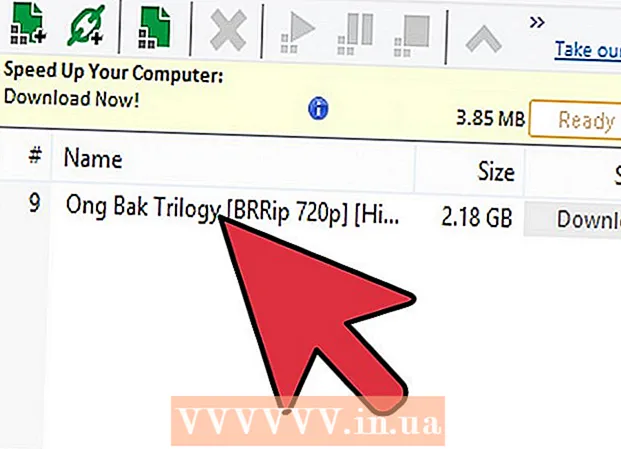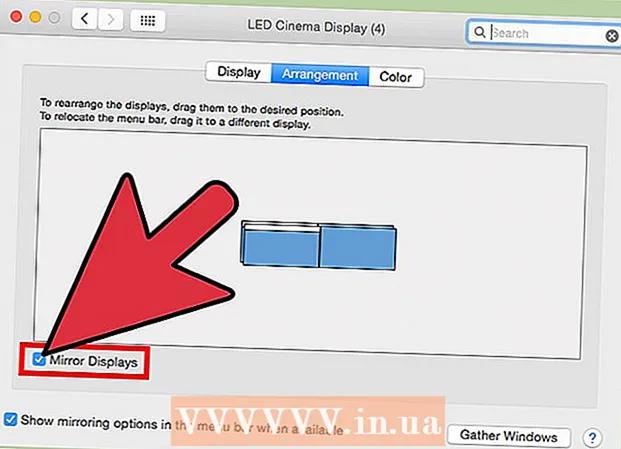Muallif:
Judy Howell
Yaratilish Sanasi:
5 Iyul 2021
Yangilanish Sanasi:
1 Iyul 2024

Tarkib
- Qadam bosish
- 3-dan 1-usul: Windows kompyuterlarida skrinshotlarni olish
- 3-dan 2-usul: Mac OS X
- 3-dan 3-usul: Skrinshotlarni olishning boshqa usullari
- Maslahatlar
- Ogohlantirishlar
- Zaruriyatlar
Har qanday vaziyatda ham kompyuteringiz ekranining skrinshotini olish foydali bo'lishi mumkin. Bundan tashqari, bu siz o'ylaganingizdan osonroq! Ushbu maqolada siz Windows va Mac kompyuterlarida ham, telefoningizda ham skrinshot olishni o'rganasiz. Siz qilishingiz kerak bo'lgan yagona narsa - bu oddiy fokuslarni o'rganishdir.
Qadam bosish
3-dan 1-usul: Windows kompyuterlarida skrinshotlarni olish
 "Prt Sc" tugmachasidan foydalaning. Ushbu qisqartma "Bosib chiqarish ekrani" degan ma'noni anglatadi va ko'p vaqtni tejashga qodir. Klaviaturani bosganingizda, ekraningiz skrinshoti buferingizga ko'chiriladi.
"Prt Sc" tugmachasidan foydalaning. Ushbu qisqartma "Bosib chiqarish ekrani" degan ma'noni anglatadi va ko'p vaqtni tejashga qodir. Klaviaturani bosganingizda, ekraningiz skrinshoti buferingizga ko'chiriladi. - Kalit odatda klaviaturangizning yuqori o'ng qismida, "Backspace" tugmachasi ustida joylashgan.
- Joriy ekraningizni suratga olish uchun "Prt Sc" tugmasini bosing.
- Agar skrinshot olayotganda "Alt" tugmachasini bosgan bo'lsangiz, faqat joriy ekraningizning skrinshoti buferga ko'chiriladi. Masalan, agar sizning Internet-brauzeringiz ochiq bo'lsa, faqatgina ushbu ekran saqlanadi. Agar siz faqat ochilgan ekran ma'lumotlarini saqlamoqchi bo'lsangiz, eng yaxshisi bir vaqtning o'zida Alt & Prt Sc tugmalarini bosing.
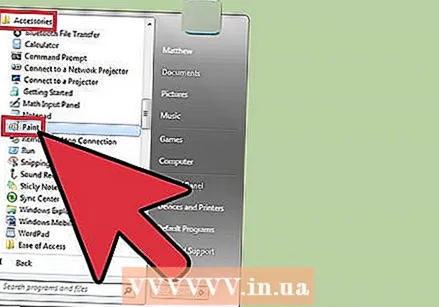 Microsoft Paint-ni oching. Ushbu bepul dastur har qanday Windows kompyuterida mavjud va ekran rasmini saqlash va tahrirlash uchun juda foydali.
Microsoft Paint-ni oching. Ushbu bepul dastur har qanday Windows kompyuterida mavjud va ekran rasmini saqlash va tahrirlash uchun juda foydali. - Bo'yoqni Boshlash menyusi orqali topishingiz mumkin. Shunchaki "Barcha dasturlar" → "Aksessuarlar" → "Bo'yoq" bo'limiga o'ting.
- Siz fotoshop, Microsoft Word yoki Indesign kabi rasmlarni joylashtirishingiz mumkin bo'lgan boshqa dasturlardan ham foydalanishingiz mumkin. Biroq, Paint - bu ekran tasvirini tezda saqlashning eng oson dasturi.
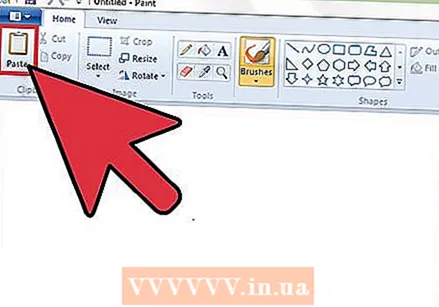 Skrinshotingizni ko'rish uchun "Yapıştır" tugmasini bosing. Bo'yoqni ochgandan so'ng ekranning yuqori chap qismidagi joylashtirish tugmachasini topasiz. Skrinshotni Paint-ga joylashtirish uchun Ctrl + V tugmalarini bosishingiz mumkin.
Skrinshotingizni ko'rish uchun "Yapıştır" tugmasini bosing. Bo'yoqni ochgandan so'ng ekranning yuqori chap qismidagi joylashtirish tugmachasini topasiz. Skrinshotni Paint-ga joylashtirish uchun Ctrl + V tugmalarini bosishingiz mumkin. 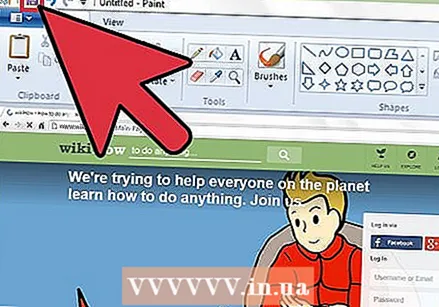 Skrinshotingizni saqlang. Endi ekran rasmingizni Paint-da saqlashingiz mumkin. Buning uchun ekranning yuqori chap qismidagi kichik disket tugmachasini bosing yoki Ctrl + S tugmalarini bosing. Endi faylga nom berishingiz va rasm sifatini tanlashingiz mumkin.
Skrinshotingizni saqlang. Endi ekran rasmingizni Paint-da saqlashingiz mumkin. Buning uchun ekranning yuqori chap qismidagi kichik disket tugmachasini bosing yoki Ctrl + S tugmalarini bosing. Endi faylga nom berishingiz va rasm sifatini tanlashingiz mumkin.  Bundan tashqari, Windows Vista, 7 yoki 8-da snipping vositasidan foydalanishingiz mumkin. So'nggi yillarda Microsoft barcha yangi Windows tizimlarini skrinshotlarni osongina olish uchun maxsus dastur bilan ta'minladi. Uni ishlatish uchun Boshlash menyusidan "snipping tool" ni qidirishingiz mumkin. Dasturni oching va quyidagicha skrinshot oling:
Bundan tashqari, Windows Vista, 7 yoki 8-da snipping vositasidan foydalanishingiz mumkin. So'nggi yillarda Microsoft barcha yangi Windows tizimlarini skrinshotlarni osongina olish uchun maxsus dastur bilan ta'minladi. Uni ishlatish uchun Boshlash menyusidan "snipping tool" ni qidirishingiz mumkin. Dasturni oching va quyidagicha skrinshot oling: - "Yangi" tugmasini bosing
- Suratga olishni istagan ekranning qismini tanlang.
- "Snipni saqlash" tugmachasini bosing (ustiga floppi qo'yilgan kvadrat tugma).
3-dan 2-usul: Mac OS X
 Buyruqni ("Apple"), Shift va 3 ni bir vaqtning o'zida bosing. Endi ekraningizning skrinshoti ish stolingizga saqlanadi. Fayl avtomatik ravishda "Skrinshot" deb nomlanadi va undan keyin sana va vaqt ko'rsatiladi.
Buyruqni ("Apple"), Shift va 3 ni bir vaqtning o'zida bosing. Endi ekraningizning skrinshoti ish stolingizga saqlanadi. Fayl avtomatik ravishda "Skrinshot" deb nomlanadi va undan keyin sana va vaqt ko'rsatiladi.  Ekranning bir qismining skrinshotini olish uchun Siz buyruqni ("Apple") va 4 tugmachasini bosishingiz mumkin. Endi kursoringiz kichkina xochga aylanadi, uning yordamida ekranning saqlamoqchi bo'lgan qismini tanlashingiz mumkin. Tanlovni amalga oshirgandan so'ng, rasm avtomatik ravishda ish stoliga saqlanadi.
Ekranning bir qismining skrinshotini olish uchun Siz buyruqni ("Apple") va 4 tugmachasini bosishingiz mumkin. Endi kursoringiz kichkina xochga aylanadi, uning yordamida ekranning saqlamoqchi bo'lgan qismini tanlashingiz mumkin. Tanlovni amalga oshirgandan so'ng, rasm avtomatik ravishda ish stoliga saqlanadi.  Rasmni tahrirlash uchun uni oching. Rasmni ochish uchun ish stolidagi faylni ikki marta bosing. Endi siz tanlagan dastur bilan skrinshotni tahrirlashingiz, o'lchamlarini o'zgartirishingiz yoki nomini o'zgartirishingiz mumkin.
Rasmni tahrirlash uchun uni oching. Rasmni ochish uchun ish stolidagi faylni ikki marta bosing. Endi siz tanlagan dastur bilan skrinshotni tahrirlashingiz, o'lchamlarini o'zgartirishingiz yoki nomini o'zgartirishingiz mumkin. - Fayl nomini bosgan bo'lsangiz, ish stolidagi fayl nomini o'zgartirishingiz mumkin.
3-dan 3-usul: Skrinshotlarni olishning boshqa usullari
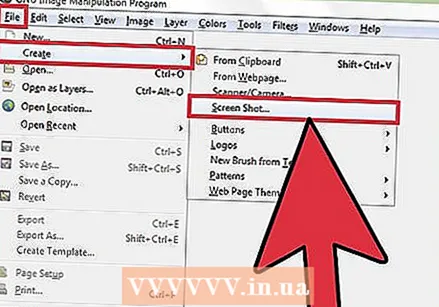 Skrinshot olish uchun GIMP-dan foydalaning. GIMP - bu bepul manbali fotosuratlarni tahrirlash dasturi va skrinshotning qulay xususiyatiga ega. GIMP sizga skrinshotni ikki usulda olish imkonini beradi.
Skrinshot olish uchun GIMP-dan foydalaning. GIMP - bu bepul manbali fotosuratlarni tahrirlash dasturi va skrinshotning qulay xususiyatiga ega. GIMP sizga skrinshotni ikki usulda olish imkonini beradi. - "Fayl" tugmachasini bosing, → "Yaratish" → "Skrinshot".
- Bir vaqtning o'zida Shift va F12 tugmachalarini bosing.
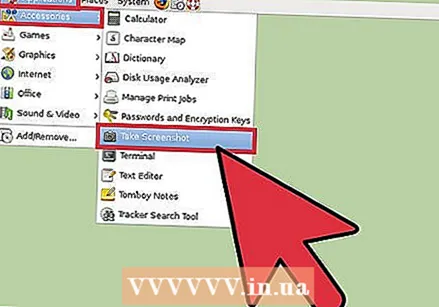 GNOME bilan Linux kompyuterida skrinshot oling. "Prt Sc" usuli ko'pincha Linuxda yaxshi ishlaydi, ammo skrinshot olishning yana bir qancha usullari mavjud:
GNOME bilan Linux kompyuterida skrinshot oling. "Prt Sc" usuli ko'pincha Linuxda yaxshi ishlaydi, ammo skrinshot olishning yana bir qancha usullari mavjud: - "Ilovalar" tugmasini bosing
- "Aksessuarlar" ni, so'ngra "Skrinshotni olish" -ni bosing.
- Endi siz turli xil variantlarni tanlashingiz mumkin, masalan, ekranning bir qismini tanlash yoki ekran tasvirini olishni kechiktirish.
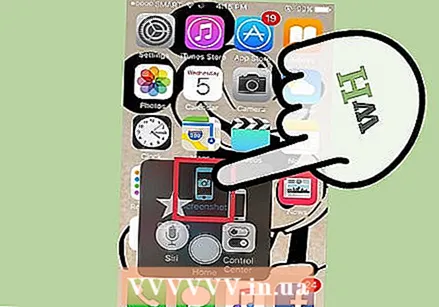 Uy tugmachasini va yon tugmachani bir vaqtning o'zida bosib iPhone bilan skrinshot oling. Qisqa chirog'dan so'ng, ekran rasmingiz avtomatik ravishda fotoalbomingizga saqlanadi.
Uy tugmachasini va yon tugmachani bir vaqtning o'zida bosib iPhone bilan skrinshot oling. Qisqa chirog'dan so'ng, ekran rasmingiz avtomatik ravishda fotoalbomingizga saqlanadi. 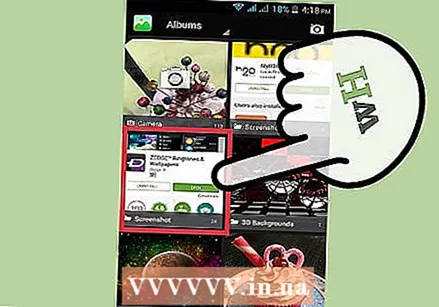 Quvvat tugmasi va ovoz balandligi tugmachasini bir vaqtning o'zida bosib, Android qurilmangiz bilan skrinshot oling. Ko'pgina Android telefonlari, shuningdek, quvvat tugmasini bosib skrinshot olishga imkon beradi.
Quvvat tugmasi va ovoz balandligi tugmachasini bir vaqtning o'zida bosib, Android qurilmangiz bilan skrinshot oling. Ko'pgina Android telefonlari, shuningdek, quvvat tugmasini bosib skrinshot olishga imkon beradi. - Ushbu usul Android 4.0 yoki undan yuqori versiyalarida ishlaydigan barcha Android telefonlarida ishlaydi.
- Agar eski Android telefoningiz bo'lsa, Google Play do'konida ekran rasmlarini olish uchun yuklab olishingiz mumkin bo'lgan turli xil ilovalar mavjud. Ushbu dasturlarni ko'rish uchun shunchaki "Skrinshot" ni qidiring.
Maslahatlar
- Qanday ishlashini bilish uchun bir necha marta skrinshotlarni olishga harakat qiling. Shu tarzda kelajakda ma'lumotni yoki boshqa ma'lumotlarni tezda saqlashni xohlaganingizda tezda harakat qilishingiz mumkin.
- Skrinshot olayotganda saqlangan rasm ekranning o'lchamidir. Agar sizga kichikroq fayl kerak bo'lsa, skrinshot olgandan keyin rasmning o'lchamini o'zgartirishingiz kerak bo'ladi.
Ogohlantirishlar
- Skrinshotni qisqartirish tasvirni buzuq ko'rinishga olib kelishi mumkin. Shuning uchun, fayl o'lchamini o'zgartirganda ehtiyot bo'ling va rasmni juda kichik qilmang.
Zaruriyatlar
- Kompyuter